Windows 11/10에 Amazon Prime Video 앱을 설치하는 방법
(Amazon Prime Video app)이제 Windows 11/10용 Amazon Prime Video 앱 을 Microsoft Store 에서 다운로드할 수 있습니다 . Edge 브라우저 를 사용하여 Amazon Prime 을 다운로드하여 사용하거나 프로그레시브 웹 앱(Progressive Web App) ( PWA ) 으로 설치할 수도 있습니다 .
Windows 11/10에서 Amazon Prime Video(Download Amazon Prime Video) 앱 다운로드
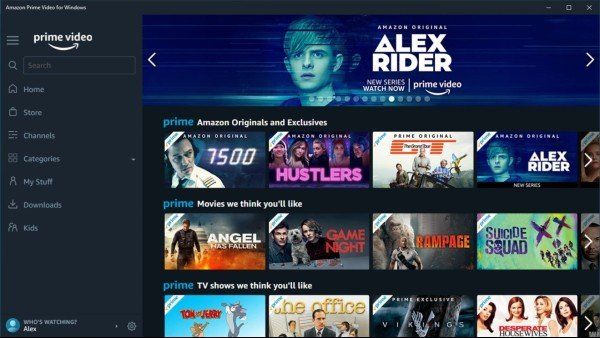
다음은 Windows 11(Windows 11) 및 Windows 10 용 새로운 Amazon Prime Video 앱 의 기능 목록입니다 .
- 비디오를 다운로드(Download) 하여 언제 어디서나 오프라인으로 시청
- 신작 영화, 인기 TV 프로그램 등을 포함하여 수천 개의 타이틀을 대여하거나 구매하세요.
- 프라임 비디오 채널(Prime Video Channels) 을 통해 프라임 회원은 (Prime)HBO , SHOWTIME , STARZ 및 Cinemax 와 같은 150개 이상의 프리미엄 및 전문 채널을 구독할 수 있습니다 .
- 원하는 채널에 대해서만 비용 지불, 케이블 필요 없음, 언제든지 취소
- X-Ray 를 사용 하면 스트리밍하는 동안 배우, 노래 및 비디오에 대한 퀴즈에 대한 IMDb 정보를 볼 수 있습니다.
Microsoft Store 에서 Windows 11/10 용 Amazon Prime Video 를 다운로드할 수 있습니다 .
(Install Amazon Prime Video)Windows 11/10 에서 Amazon Prime Video 를 PWA 로 설치(PWA)
Amazon 은 또한 쇼핑 포털 을 위한 웹 앱 과 Windows 10 및 Windows 11 을 위한 음악 앱 을 출시 했습니다 . Progressive (W)Web Apps(Progressive Web Apps) 의 강력한 기능으로 Amazon Prime Video(Amazon Prime Video) 앱을 Windows 에도 설치 하고 데스크톱에서 스트리밍 서비스를 사용할 수 있습니다.
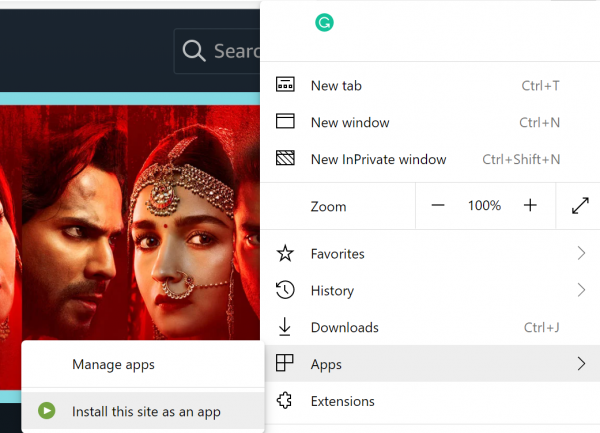
Windows 11/10 의 Amazon Prime Video 앱은 최상의 환경에서 설치하여 사용할 수 있습니다. 이것은 Chromium(Chromium) 기반 의 새로운 Microsoft Edge 브라우저만 사용하여 수행할 수 있습니다 .
- 새로운 Chromium 기반 Microsoft Edge 브라우저 에서 Amazon Prime Video 웹 사이트 를 엽니다.(website)
- 웹사이트가 로드되면 세 개의 가로 점으로 표시된 오른쪽 상단의 메뉴 버튼을 선택합니다.
- Apps > Install this site as an app. 선택 합니다.
- Amazon Prime Video 웹 사이트를 Windows 11/10 컴퓨터에 XAML 셸 이 있는 앱으로 설치 합니다.
시작 메뉴 의 (Start Menu)모든 앱 (All apps ) 목록에서도 해당 항목을 찾을 수 있습니다 . 필요한 경우 바탕 화면에 바로 가기를 만들고 작업 표시줄에 고정하거나 라이브 타일을 고정할 수 있습니다.
이 앱은 Android 및 iOS 앱과 달리 오프라인에서 작동하지 않습니다.
이것은 Chromium을 기반으로 하는 새로운 Microsoft Edge 브라우저에서 웹 사이트를 프로그레시브 웹 앱으로 설치하는 기본 절차입니다.
Windows 용 Amazon Prime 앱(Amazon Prime App) 을 사용하면 어떤 이점이 있습니까?
앱 사용의 가장 큰 장점은 인터넷 연결 없이 언제 어디서나 오프라인으로 볼 수 있는 동영상을 다운로드할 수 있다는 것입니다. 최대 15개 또는 25개의 총 프라임 비디오(Prime Video) 타이틀을 다운로드할 수 있습니다.
Amazon Prime App 에서 다운로드한 비디오를 얼마 동안 보관할 수 있습니까?
아주 오랫동안 보관할 수 없습니다. 다운로드 후 30일 이내에 자동으로 삭제됩니다. 시청을 마친 후 삭제하도록 설정할 수도 있습니다. 공간을 계속 차지하려는 경우 유용합니다. 앱을 제거하면 모든 다운로드가 삭제됩니다. 또한 이러한 다운로드는 장치 간에 동기화되지 않습니다.
Amazon Prime 을 사용할 수 있는 장치는 몇 개 입니까?
Amazon Prime 비디오는 여러 장치에 다운로드할 수 있습니다. 동일한 로그인 자격 증명으로 동시에 스트리밍할 수 있는 장치는 최대 3개로 제한되며, 동일한 제목/콘텐츠를 동시에 볼 수 있는 장치는 두 개뿐입니다.
프라임 구독(Prime Subscription) 사용자는 추가 이점을 얻습니까 ?
앱은 Amazon Prime 회원인 경우에만 사용할 수 있습니다. 따라서 오프라인 다운로드, 즐겨찾기에 영화 추가, 원본 스트리밍 콘텐츠 시청을 포함하여 모든 사용자가 앱에서 얻을 수 있는 모든 것을 사용할 수 있습니다. Amazon 구독의 일부로 사용할 수 있지만 최신 추가 기능은 포함되어 있지 않습니다.
TV에서 Amazon Prime 을 설정하려면 어떻게 해야 합니까?
프로세스는 모든 장치에서 동일합니다. Amazon 계정 을 사용하여 로그인 한 다음 이메일 또는 Amazon 앱 을 통해 연결을 확인해야 합니다. 화면에 표시된 코드를 입력해야 합니다.
TV에서 Amazon Prime 을 시청하려면 어떤 장치가 필요 합니까?
Amazon Prime 은 수많은 장치와 서비스에서 작동합니다. 여기에는 Apple TV, Mi TV , Chromecast , FireTV , Roku 기기 등이 포함됩니다. 그러나 인터페이스는 플랫폼마다 다르지만 대부분의 기능은 모든 앱에서 동일합니다.
도움이 되는 가이드를 찾으셨기를 바랍니다.(I hope you found our helpful guide.)
Related posts
Amazon Prime Video에서 프로필을 만드는 방법
Amazon Prime Video error 코드 1060 및 9074를 수정하는 방법
Amazon Prime Video에서 TV 및 영화 채널 구독을 취소하는 방법
이 비디오는로드 할 것으로 예상보다 오래 걸리고 Prime Video error 7017
필수 Amazon Prime Video Tips and Tricks
Fix Amazon Prime Music Errors Code 180, 119, 181, 또는 200
설치해야 하는 10가지 무료 Amazon Fire Stick 채널
Amazon Prime Worth Cost입니까?
Amazon Smart Plug 응답하지 않음 : 5 시도 할 수정 사항
누군가의 아마존 위시리스트를 찾는 방법
Amazon Fire TV Cube 대 Amazon Fire TV Stick 4K 다음 Difference은 무엇입니까?
Get Scammed Amazon에있는 방법
7 Reasons Amazon Fire 10은 끔찍한 태블릿입니다
Windows Server backup Amazon S3를 자동화하는 방법
지금 당장 봐야 할 Amazon Prime 최고의 영화 25편
Amazon 광고가 웹 주위를 스토킹하지 못하게하는 방법
Xbox gift Amazon의 카드 및 디지털 코드 : 구매 및 구매 방법!
10 최고의 노트북 Locks 온라인으로 제공됩니다 Amazon
USB Data Blockers은 무엇입니까? 최고의 USB Data Blockers Amazon에서 구입할 수 있습니다
Amazon 프라임 비디오 핀을 재설정하는 방법
